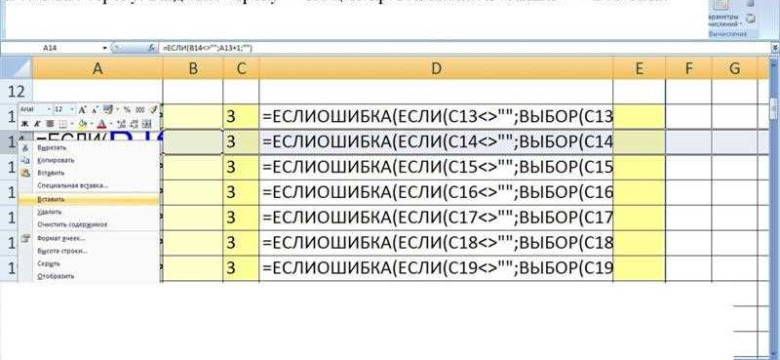
Excel - это мощный инструмент, который позволяет выполнять различные задачи, включая работу с условиями. Условное форматирование в Excel позволяет автоматически изменять внешний вид ячеек на основе заданных условий. Но иногда требуется использовать несколько условий одновременно, и в этом случае на помощь приходит специальная формула.
Формула для работы с несколькими условиями в Excel позволяет учитывать множество параметров при наличии определенных условий. Благодаря этой формуле, можно производить сложное условное форматирование, которое учитывает несколько условий одновременно.
Формула IF в Excel является основой для работы с условиями. Она позволяет проверить, выполняется ли некоторое условие, и вернуть определенное значение в зависимости от результата проверки. Но когда требуется учитывать несколько условий, формула IF уже не справляется. В этом случае используется формула с несколькими условиями, которая сочетает несколько формул IF и логические операторы.
Формула в Excel для работы с несколькими условиями
В программе Excel можно использовать условное форматирование, чтобы задать условия, при которых ячейка получает определенное форматирование. Однако иногда требуется установить несколько условий, и для этого можно использовать формулу с функцией IF.
Функция IF позволяет установить условие и выполнить определенное действие в зависимости от результата этого условия. Она принимает три аргумента: условие, действие, выполняемое при истинном условии, и действие, выполняемое при ложном условии.
Например, если требуется определить наличие нескольких условий, можно использовать функцию IF с несколькими условиями с помощью логической операции "И" или "ИЛИ". Например: =IF(AND(A1 > 10, B1 < 5), "Условие выполняется", "Условие не выполняется").
Таким образом, если в ячейке A1 значение больше 10 и в ячейке B1 значение меньше 5, то будет выведено сообщение "Условие выполняется", в противном случае будет выведено сообщение "Условие не выполняется".
Можно также использовать функцию IF с функцией OR для задания множества условий. Например: =IF(OR(A1 = "Да", A1 = "да"), "Условие выполняется", "Условие не выполняется").
Таким образом, если в ячейке A1 значение равно "Да" или "да", то будет выведено сообщение "Условие выполняется", в противном случае будет выведено сообщение "Условие не выполняется".
Программы, позволяющие работать с несколькими условиями в Excel
Функция "IF" (если) в Excel позволяет задавать условия для выполнения определенных действий. Она имеет следующий синтаксис: =IF(условие, значение_если_истина, значение_если_ложь). Например: =IF(A1>10, "Больше 10", "Меньше или равно 10"). Эта формула возвращает "Больше 10", если значение ячейки A1 больше 10, и "Меньше или равно 10" в противном случае.
Однако в Excel также существует возможность использовать несколько условий одновременно. Для этого может понадобиться использование функций "AND" (и) и "OR" (или).
Функция "AND" возвращает значение TRUE, если все заданные условия истинны, и FALSE в противном случае. Например: =IF(AND(A1>10, A2<20), "Да", "Нет"). Эта формула возвращает "Да", если значение ячейки A1 больше 10 и значение ячейки A2 меньше 20, и "Нет" в противном случае.
Функция "OR" возвращает значение TRUE, если хотя бы одно из заданных условий истинно, и FALSE в противном случае. Например: =IF(OR(A1>10, A2<20), "Да", "Нет"). Эта формула возвращает "Да", если значение ячейки A1 больше 10 или значение ячейки A2 меньше 20, и "Нет" в противном случае.
Также можно использовать несколько условий с помощью вложенных функций "IF". Например: =IF(A1>10, IF(A2<20, "Да", "Нет"), "Нет"). В этой формуле происходит проверка двух условий: значение ячейки A1 больше 10 и значение ячейки A2 меньше 20. Если оба условия истинны, возвращается "Да". Если только первое условие истинно, возвращается "Нет". В противном случае, если ни одно из условий не истинно, также возвращается "Нет".
С применением этих функций можно создавать сложные формулы для работы с данными в Excel. Они позволяют учитывать множество условий и оптимизировать процесс форматирования и анализа данных.
Условное форматирование в Excel с несколькими условиями
Когда вам нужно применить условное форматирование с несколькими условиями, вы можете использовать функцию IF в формуле. Функция IF позволяет выполнять различные действия в зависимости от выполнения заданного условия.
Для добавления нескольких условий в формулу IF вы можете использовать логические операторы, такие как AND (и) и OR (или). Каждое условие должно быть заключено в скобки для ясности и правильного выполнения формулы.
Пример использования функции IF с несколькими условиями:
=IF(AND(A2>0, B2<10), "Условие выполнено!", "Условие не выполнено")
В этом примере, если значение в ячейке A2 больше нуля и значение в ячейке B2 меньше 10, то возвращается текст "Условие выполнено!". Если хотя бы одно из условий не выполняется, то возвращается текст "Условие не выполнено".
Excel позволяет добавлять множество условий в одну формулу IF с помощью логических операторов AND и OR. Таким образом, вы можете создать сложные условия для форматирования ячеек в зависимости от наличия множества условий.
Условное форматирование в Excel с несколькими условиями облегчает обработку и анализ больших объемов данных. С его помощью вы можете быстро отслеживать и выделять нужные вам данные, основываясь на множестве условий.
Формула IF в Excel с несколькими условиями
В Excel можно использовать формулу IF для создания условной логики и выполнения различных действий в зависимости от удовлетворения условий. Если у нас есть несколько условий, то можно воспользоваться формулой IF с несколькими условиями.
Формула IF позволяет проверить выполнение одного условия и в зависимости от результата выполнить определенное действие. Однако, часто возникает необходимость проверить наличие нескольких условий.
Если требуется выполнить действие в Excel, если удовлетворяются несколько условий, можно использовать формулу IF с несколькими условиями. Для этого в формуле IF можно использовать функцию AND, которая проверяет наличие нескольких условий и возвращает TRUE, если все условия выполняются, или FALSE, если хотя бы одно условие не выполняется.
Например, если у нас есть список с оценками студентов и мы хотим отметить студентов, которые получили оценки выше 8 и посещаемость у них не менее 90%, мы можем использовать формулу IF с двумя условиями:
=IF(AND(результат>8, посещаемость>=90%), "Отлично", "Неудовлетворительно")В данном примере, если оба условия (оценка выше 8 и посещаемость не менее 90%) выполняются, то в ячейке будет отображено значение "Отлично", иначе будет отображено значение "Неудовлетворительно".
Таким образом, использование формулы IF с несколькими условиями позволяет выполнять условное форматирование и применять определенные действия в зависимости от наличия множества условий.
Формула в Excel при наличии нескольких условий
При работе с большим множеством данных в Excel часто возникает необходимость выполнить определенные действия в зависимости от наличия нескольких условий. Для этого можно использовать формулу IF с несколькими условиями.
Условное форматирование в Excel
Условное форматирование позволяет автоматически менять формат ячеек, если они соответствуют заданным условиям. Для этого используется функция IF вместе с другими функциями и операторами условий.
Например, мы хотим, чтобы ячейка стала красной, если в ней содержится число больше 10. Для этого нужно применить следующую формулу:
| Формула | Описание |
|---|---|
| =IF(A1>10, "<span style='color:red;'>" & A1 & "</span>", A1) | Если значение в ячейке A1 больше 10, то оформить его красным цветом, иначе оставить без изменений |
Таким образом, при наличии условия "значение > 10", ячейка будет отформатирована красным цветом.
Формула IF с несколькими условиями
Для работы с несколькими условиями в формуле IF мы можем использовать операторы AND и OR. Оператор AND возвращает TRUE, только если все условия истинны, а оператор OR возвращает TRUE, если хотя бы одно условие истинно.
Например, у нас есть список студентов с их оценками, и мы хотим отобразить "Отлично", "Хорошо" или "Удовлетворительно" в зависимости от их успехов. Для этого нужно применить следующую формулу:
| Формула | Описание |
|---|---|
| =IF(AND(A1>=90, A1<=100), "Отлично", IF(AND(A1>=75, A1<90), "Хорошо", IF(AND(A1>=60, A1<75), "Удовлетворительно", "Неудовлетворительно"))) | Если значение в ячейке A1 находится в диапазоне от 90 до 100, то вывести "Отлично", иначе проверить следующее условие и так далее |
Таким образом, при наличии нескольких условий мы можем задать различные варианты вывода данных в зависимости от их соответствия.
Как использовать формулу в Excel при наличии нескольких условий
В программе Excel существует возможность использовать условное форматирование при наличии нескольких условий. Это очень полезно, когда необходимо производить различные действия в зависимости от выполнения определенных условий.
Для реализации условного форматирования с несколькими условиями в Excel используется функция IF. IF – это функция, которая позволяет проверять заданное условие и выполнять определенное действие, если это условие истинно. С помощью этой функции можно создать множество различных формул для работы с условиями.
Для примера рассмотрим задачу: нужно отформатировать ячейки с числами таким образом, чтобы числа больше 10 были выделены зеленым цветом, числа между 5 и 10 – желтым, а числа меньше 5 – красным. В этом случае мы будем использовать три условия для форматирования ячеек.
Формула в Excel для работы с несколькими условиями выглядит следующим образом:
| Условие | Формула |
|---|---|
| Число больше 10 | =IF(A1>10,"зеленый","") |
| Число между 5 и 10 | =IF(AND(A1>=5,A1<=10),"желтый","") |
| Число меньше 5 | =IF(A1<5,"красный","") |
В данном примере A1 – это ссылка на ячейку, где находится число, с которым проводится сравнение. Таким образом, функция IF позволяет задать условие сравнения и определить форматирование ячейки в зависимости от выполнения этого условия.
Таким образом, с помощью функции IF и условного форматирования Excel можно осуществлять работу с несколькими условиями, создавая сложные формулы для форматирования данных. Это открывает множество возможностей для анализа и обработки данных в Excel.
Формула в Excel, позволяющая учитывать множество условий
Форматирование данных в Excel может быть весьма мощным инструментом, особенно при работе с большим объемом информации. Формула IF (условное форматирование) в Excel позволяет устанавливать определенные действия в зависимости от выполнения заданного условия.
Однако, часто возникает необходимость работать с несколькими условиями одновременно. В таких случаях, помогает формула IF с несколькими условиями (IF с множественными условиями), которая позволяет обрабатывать данные с учетом различных сценариев.
Для использования формулы IF с несколькими условиями, необходимо использовать логические операторы, такие как И (AND) или ИЛИ (OR), для объединения нескольких проверок. Также, следует учитывать правильный синтаксис формулы IF с несколькими условиями в Excel:
Пример формулы IF с несколькими условиями:
- =IF(условие1, значение_если_истина1, IF(условие2, значение_если_истина2, значение_если_ложь2))
В данном примере, формула IF с несколькими условиями позволяет учитывать два условия. Если условие1 выполняется, то значение_если_истина1 применяется. Если условие1 не выполняется, то проверяется условие2. Если условие2 выполняется, то применяется значение_если_истина2. Если ни одно из условий не выполняется, то применяется значение_если_ложь2.
Таким образом, формула IF с несколькими условиями позволяет создавать более сложные логические выражения для условного форматирования данных в Excel.
Программы, позволяющие использовать формулу в Excel с несколькими условиями
При работе с множеством условиями и формулами в Excel, необходимость в использовании условного форматирования может возникать довольно часто. Условное форматирование позволяет автоматически изменять формат ячеек в зависимости от наличия или отсутствия определенных условий.
Одной из самых часто используемых функций для работы с несколькими условиями в Excel является функция IF. Функция IF обычно используется для проверки наличия определенного условия и выполнения соответствующего действия если условие истинно, и выполнение альтернативных действий, если условие ложно.
Однако, при наличии нескольких условий в формуле IF, использование данной функции может оказаться неудобным и привести к сложным и запутанным формулам. В таких случаях, можно воспользоваться специальными программами и дополнениями для Excel, которые позволяют упростить работу с несколькими условиями.
Excel с несколькими условиями
Один из таких программных продуктов - Excel с несколькими условиями. Данное дополнение позволяет использовать условные форматирования с несколькими условиями в Excel. С помощью данного инструмента можно создавать сложные формулы с несколькими условиями, которые могут быть использованы для расчета и отображения данных в зависимости от заданных условий.
Excel с несколькими условиями обеспечивает удобный интерфейс для создания и настройки формул, а также предоставляет широкий набор функций и возможностей для манипуляции данными. Благодаря этому инструменту, работа с несколькими условиями в Excel становится более эффективной и удобной.
Условное форматирование в Excel
Еще одной возможностью работы с несколькими условиями в Excel является использование условного форматирования. Условное форматирование позволяет автоматически изменять формат ячеек в зависимости от выполнения определенного условия. Это позволяет визуально выделить и анализировать данные, упрощая восприятие информации.
В Excel существует множество встроенных функций для условного форматирования. Например, функция IF может быть использована для проверки наличия нескольких условий и изменения формата ячейки в зависимости от результатов проверки. Также, можно использовать функции AND и OR для комбинирования нескольких условий в одной формуле.
Используя условное форматирование в Excel, можно быстро и легко создать сложные формулы с несколькими условиями и настроить форматирование ячеек для удобного анализа данных.
Видео:
Как используется функция ЕСЛИ в Excel с несколькими условиями
Как используется функция ЕСЛИ в Excel с несколькими условиями by Artem Nahaiev 51,406 views 7 years ago 14 minutes, 42 seconds
Вопрос-ответ:
Как создать формулу в Excel для работы с несколькими условиями?
Для создания формулы в Excel с несколькими условиями можно использовать функцию IF в сочетании с другими функциями, такими как AND и OR. Например, следующая формула проверяет два условия: =IF(AND(A1>10, B1<5), "Условие выполняется", "Условие не выполняется"). Она проверяет, является ли значение в ячейке A1 больше 10 и значение в ячейке B1 меньше 5. Если оба условия выполняются, возвращает "Условие выполняется", в противном случае возвращает "Условие не выполняется".
Как применить условное форматирование в Excel с несколькими условиями?
Для применения условного форматирования в Excel с несколькими условиями можно использовать функцию IF в сочетании с функцией AND или OR. Например, следующая формула применяет форматирование к ячейке, если значение в ячейке A1 больше 10 и значение в ячейке B1 меньше 5: =IF(AND(A1>10, B1<5), "Форматирование", ""). В этом примере, если оба условия выполняются, то применяется форматирование; если нет, то ячейка остается без изменений.




































